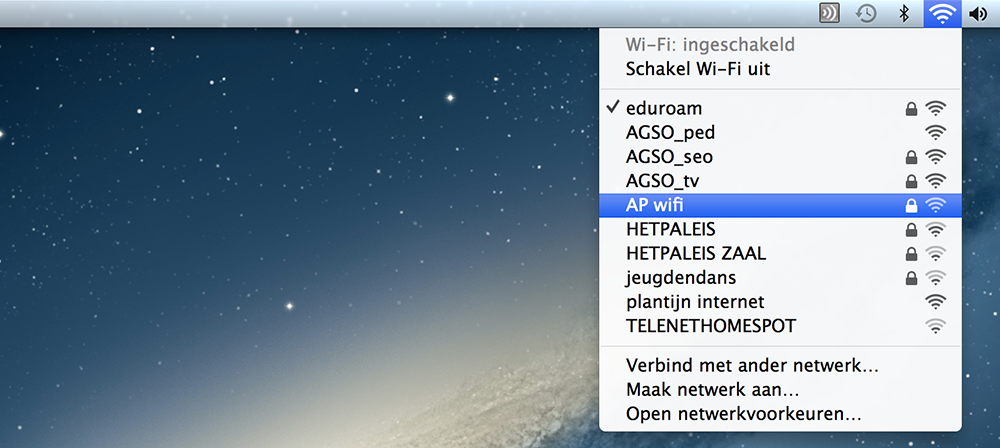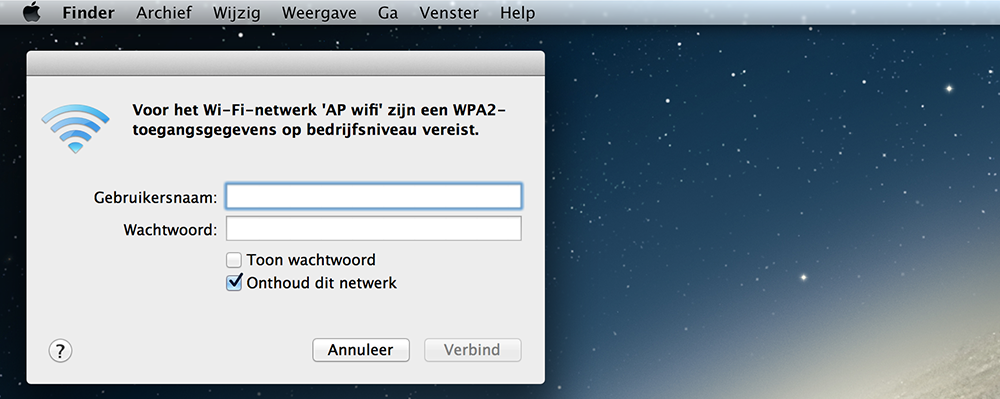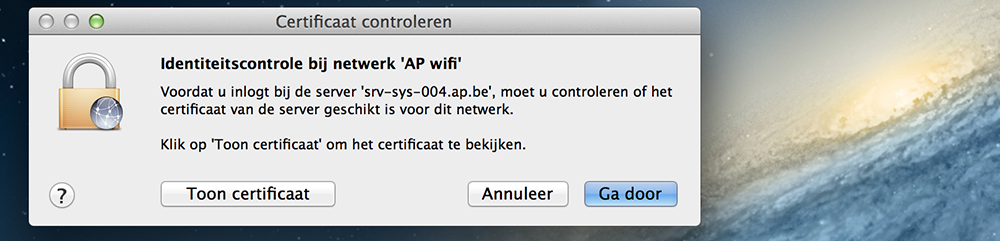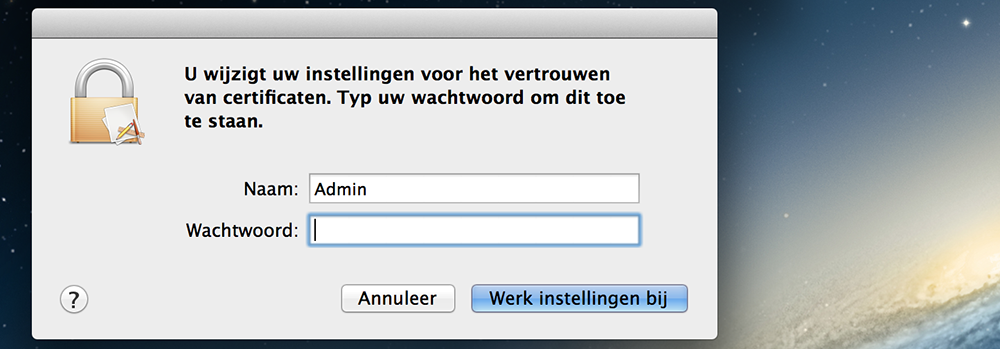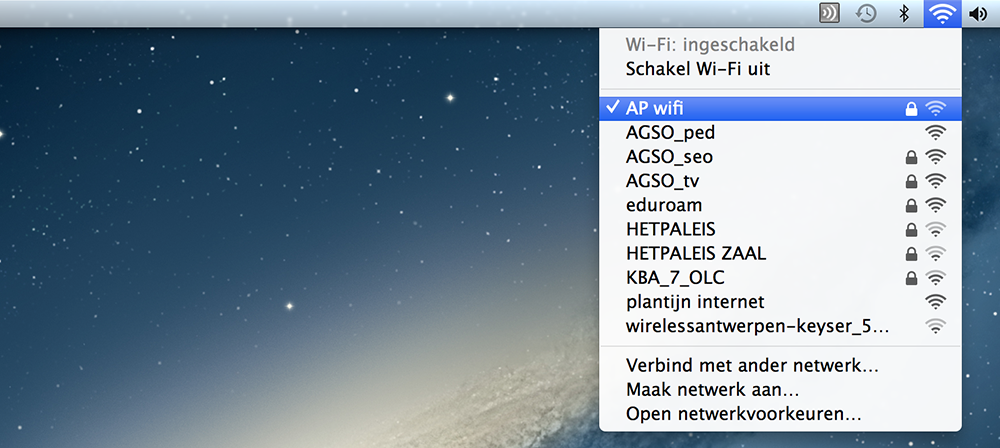AP wifi: MacOS: verschil tussen versies
Naar navigatie springen
Naar zoeken springen
(Nieuwe pagina aangemaakt met '---- Onderstaande pagina geeft een stap-voor-stap plan weer voor het configureren van '''AP wifi'''. Deze stappen gelden enkel voor het '''Macintosh Mac OS besturin...') |
Geen bewerkingssamenvatting |
||
| (2 tussenliggende versies door 2 gebruikers niet weergegeven) | |||
| Regel 10: | Regel 10: | ||
* Toestel met mogelijkheid tot draadloze netwerktoegang. | * Toestel met mogelijkheid tot draadloze netwerktoegang. | ||
{{Test| | |||
text=<font color="red">Opgelet de gebruikersnaam is een samenstelling van '''Studentennummer/personeelsnummer''' met daarachter '''@ap.be'''.<br/> | |||
Bijvoorbeeld: p064033@ap.be of s064033@ap.be </font>}} | |||
| Regel 17: | Regel 18: | ||
* Selecteer het draadloze netwerk icoon in de statusbalk bovenaan. | * Selecteer het draadloze netwerk icoon in de statusbalk bovenaan. | ||
* Vervolgens duid je het SSID ' | * Vervolgens duid je het SSID 'AP wifi' aan. | ||
[[File:Eduroam_MacOS_1.png|border]] | [[File:Eduroam_MacOS_1.png|border]] | ||
| Regel 23: | Regel 24: | ||
* Voer je gegevens in en selecteer je 'ok' om te bevestigen. | * Voer je gegevens in en selecteer je 'ok' om te bevestigen. | ||
{{Test| | |||
text=<font color="red">Opgelet de gebruikersnaam is een samenstelling van '''Studentennummer/personeelsnummer''' met daarachter '''@ap.be'''.<br/> | |||
Bijvoorbeeld: p064033@ap.be of s064033@ap.be </font>}} | |||
[[File:Eduroam_MacOS_2.png|border]] | [[File:Eduroam_MacOS_2.png|border]] | ||
Huidige versie van 7 jul 2015 om 16:39
Onderstaande pagina geeft een stap-voor-stap plan weer voor het configureren van AP wifi. Deze stappen gelden enkel voor het Macintosh Mac OS besturingssysteem.
Benodigdheden
- Gebruikersnaam en bijhorend wachtwoord
- Toestel met mogelijkheid tot draadloze netwerktoegang.
Opgelet de gebruikersnaam is een samenstelling van Studentennummer/personeelsnummer met daarachter @ap.be.
Bijvoorbeeld: p064033@ap.be of s064033@ap.be
Bijvoorbeeld: p064033@ap.be of s064033@ap.be
Stap voor stap
- Selecteer het draadloze netwerk icoon in de statusbalk bovenaan.
- Vervolgens duid je het SSID 'AP wifi' aan.
- Voer je gegevens in en selecteer je 'ok' om te bevestigen.
Opgelet de gebruikersnaam is een samenstelling van Studentennummer/personeelsnummer met daarachter @ap.be.
Bijvoorbeeld: p064033@ap.be of s064033@ap.be
Bijvoorbeeld: p064033@ap.be of s064033@ap.be
- Selecteer 'Ga door' in het venster 'Certificaat controleren'
- Om het certificaat te aanvaarden vraagt Mac OS de login gegevens van een admingebruiker van je toestel. Voer deze gegevens in om door te gaan.
- AP wifi verbinding wordt tot stand gebracht.
- Als alles goed verlopen is ben je nu verbonden bent met SSID 'AP wifi'.